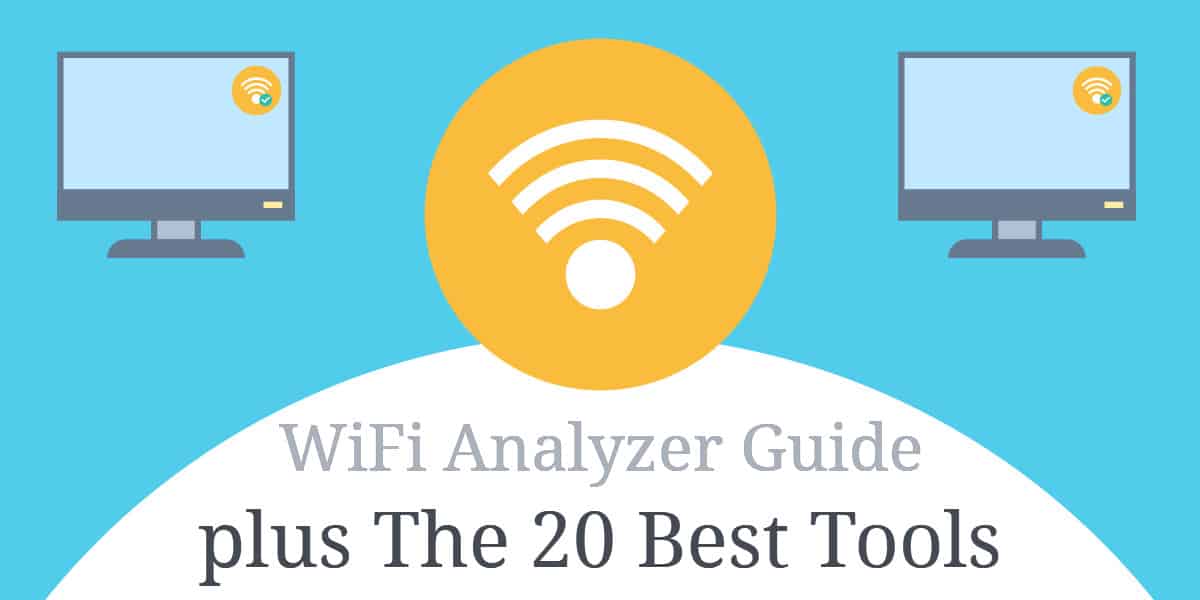
¿Qué es un analizador de Wifi??
Cuando se trata de wifi, la fluctuación de la señal es increíblemente común. La razón es que su señal wifi cambia constantemente debido a condiciones externas. Algunos días podrás navegar sin desconectarte, y otros estarás en una batalla solo para mantenerte en línea. Esto se hace aún más difícil si no tiene las herramientas para diagnosticar el problema. Aquí es donde un analizador wifi puede ser útil. En pocas palabras, una aplicación de analizador wifi desglosa la información de los puntos de acceso en su red y la coloca en una sola pantalla.
Un analizador wifi genera una visualización de los datos de red de los canales que te rodean. La aplicación convierte su computadora o dispositivo móvil en un programa de análisis que le permite identificar lo que necesita hacer para optimizar su red. Por ejemplo, con una aplicación de analizador wifi como Microsoft Wifi Analyzer, puede mirar otros canales en su red e identificar si son más rápidos que su canal actual. Algunos proveedores incluso le permitirán elaborar mapas de calor de distribución de señal en su casa u oficina para ayudarlo a encontrar la mejor ubicación para su enrutador.
En esta guía, también cubrimos nuestras herramientas seleccionadas con gran detalle, pero si solo tiene tiempo para un resumen, aquí está nuestro Lista de los mejores analizadores WiFi para Windows:
- Análisis WiFi de SolarWinds con NPM (PRUEBA GRATUITA) – Parte del Monitor de rendimiento de red que se ejecuta en Windows Server, esta herramienta muestra una lista en vivo de estados de punto final wifi y genera un sorprendente mapa de calor de señal inalámbrica. El sistema PRTG cubre redes inalámbricas e incluye alertas e informes de capacidad para wifi.
- Paessler PRTG (PRUEBA GRATUITA) – El sistema PRTG cubre redes inalámbricas e incluye alertas e informes de capacidad para wifi.
- NetSpot – Creado para Windows y Mac OS, este sistema de monitoreo inalámbrico incluye detección automática y mapas de rendimiento en vivo.
- Wi-Fi acrílico – Un analizador wifi para Windows que es gratuito para uso doméstico, pero que los clientes comerciales deben pagar.
- InSSIDer – Un analizador de tráfico inalámbrico fácil de usar y de precio competitivo.
- Analizador WiFi – Un producto de Microsoft para analizar redes inalámbricas que está disponible en versiones gratuitas y de pago..
- Vistumber – Un ingenioso analizador wifi gratuito que puede superponer huellas de señal en un mapa de Google.
- Wireshark – Un sniffer de paquetes inalámbrico muy conocido que ayuda tanto a los piratas informáticos como a los administradores del sistema..
Aquí está nuestro Lista de los mejores analizadores WiFi para Mac:
- Netspot – Un analizador wifi para Mac OS que incluye un mapa de calor y un evaluador de interferencia.
- WiFi Explorer – Un analizador wifi de nivel medio para Mac que incluye indicadores de intensidad de señal y mediciones de ruido.
- Escáner WiFi – Un escáner wifi para Mac OS que es adecuado tanto para usuarios comerciales como domésticos.
- iSumbler para Mac – Un analizador wifi para Mac OS que también rastrea las señales Bluetooth y Bonjour.
- KisMAC2 – Un analizador wifi para Mac OS que incluye métricas para Apple Airport Extreme.
Aquí está nuestro Lista de los mejores analizadores WiFi para Linux:
- Kismet – Un analizador wifi gratuito para Linux, Unix y Mac OS que se puede ampliar con complementos.
- wavemon – Un analizador wifi gratuito para Linux que está disponible en GitHub.
- Sparrow-WiFi Analyzer – Un analizador wifi para Linux que también rastrea Bluetooth y también puede emplear GPS.
Aquí está nuestro Lista de los mejores analizadores WiFi para Android:
- Analizador WiFi – Una aplicación de análisis wifi ampliamente utilizada para Android.
- OpenSignal – Un analizador de señal wifi y teléfono para Android que incluye mapas geográficos con señales impuestas.
- Monitor wifi – Un analizador wifi para Android producido por Microsoft.
Aquí está nuestro Lista de los mejores analizadores WiFi para iOS:
- Analizador de red – Un monitor wifi para iOS en versiones gratuitas y de pago.
- Analizador Wifi MasterAPP – Un detector wifi para iOS que incluye análisis de rendimiento.
Por qué necesita un analizador de wifi
La razón principal por la que necesita un analizador wifi es mantenga la calidad de su conexión. Las señales wifi están en constante estado de fluctuación. Su conexión wifi puede funcionar bien hasta que algo en la red cambie y comience a impedir su rendimiento..
La resolución de un problema requiere la recopilación y el análisis de datos. Sin la fuente de información sobre las operaciones normales de su red y el comportamiento actual del sistema problemático, su solución será una mera suposición..
Cuando su wifi comienza a ralentizarse o desconectarse, un analizador wifi ayudarlo a identificar el problema. Al diagnosticar el problema y abordarlo, se asegura de que su conexión se mantenga en funcionamiento con una mínima interferencia. Un analizador wifi le permite ejecutar diagnósticos sobre lo que está sucediendo con su conexión y le proporciona la información necesaria para optimizar su red.
Por ejemplo. Si la distribución de la señal en la casa es deficiente, podrá utilizar un analizador para encontrar esta información. Habiendo dicho eso, los analizadores wifi se pueden usar para mucho más que solucionar problemas de distribución de señal. Puede usar un analizador wifi para localizar y usar un canal menos congestionado.
Compartir el mismo canal con dispositivos cercanos da como resultado velocidades de conexión bajas, interferencia y desconexión. No es raro que los canales se compartan entre sus vecinos. (especialmente si vives en un departamento). Esta es una de las razones más comunes para una conectividad deficiente y puede rectificarse mediante el uso de un analizador wifi de calidad..
El uso de un analizador wifi puede ayudar a mejorar su experiencia de usuario, acelerar la navegación y eliminar la molestia de tratar de adivinar qué factores están impidiendo la calidad de su conexión durante la resolución de problemas. Después de todo, es casi imposible optimizar su red si carece de las herramientas para poder ver lo que está sucediendo..
Mapa de calor Wifi
Muchos analizadores wifi avanzados tendrán una función de mapa de calor incorporada. Como se mencionó anteriormente, un mapa de calor wifi producirá una visualización de la intensidad de la señal en su casa. Podrá ver dónde es más fuerte su señal y elegir la mejor ubicación para su enrutador.
Una de las mejores herramientas de mapas de calor del mercado es Mapa de calor de Wi-Fi de SolarWinds.
Solar Winds permite al usuario crear mapas de calor inalámbricos personalizados y muestra “zonas muertas” donde la conectividad es deficiente. La herramienta funciona leyendo la intensidad de la señal de los puntos de acceso cercanos e indicando la calidad de su conexión en función de la ubicación de la señal.
Lo que hace que esta herramienta sea tan efectiva es que el mapa de calor wifi puede producir una imagen física de un sitio de red completo. Esto le permite identificar fácilmente dónde su sitio está causando problemas para su conexión y qué debe hacerse para solucionarlo. En resumen, un mapa de calor facilita la mejora de la cobertura y la intensidad de la señal..
Los mejores analizadores wifi para Windows
1. Análisis WiFi de SolarWinds con NPM (PRUEBA GRATUITA)
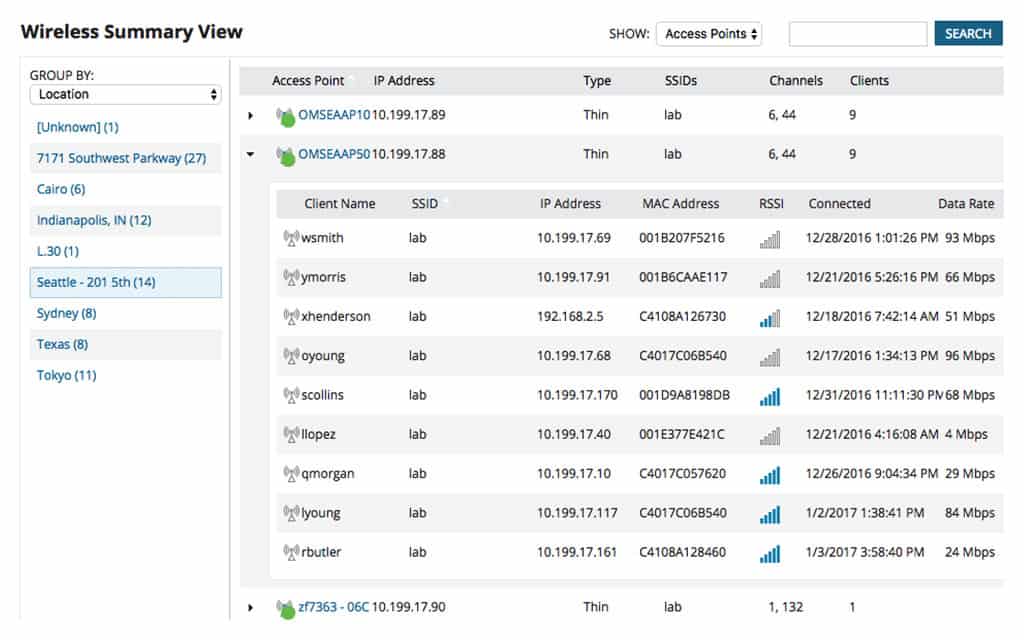
los Analizador Wifi de SolarWind módulo que viene con el Monitor de rendimiento de red (NPM) mantendrá sus redes inalámbricas funcionando sin fallas. Esta herramienta comienza su vida útil con un fase de autodescubrimiento. El sistema de detección de AP continúa ejecutándose para brindarle estados en vivo en sus redes inalámbricas.
El inventario creado por la fase de descubrimiento se traduce automáticamente en un mapa de sus dispositivos inalámbricos. Incluso puede generar un mapa de calor inalámbrico cargando un plano de sus instalaciones. Esto mostrará la huella de la señal de todos sus APS inalámbricos y lo ayudará a ver al instante dónde las superposiciones y las brechas causan problemas de servicio.
los NPM rastrea los estados de todos los equipos de red, no solo puntos de acceso inalámbricos, de modo que podrá ver cómo su sistema WiFi se adapta a su red más amplia, incluidos los sitios remotos y los servicios en la nube en Internet.
El apoyo brindado por el WiFi Analyzer destaca los problemas de ancho de banda de Wi-Fi y el deterioro del rendimiento para que pueda resolver problemas rápidamente y mejorar el servicio. Las pantallas del monitor contienen informes de estado en vivo y también incluyen una herramienta de investigación, llamada PerfStack, que utiliza el acceso de arrastrar y soltar para permitirle colocar gráficos de rendimiento uno encima del otro. Esto le da una idea clara de qué equipo es la causa raíz de cualquier problema de rendimiento, que verá en la pila de gráficos..
Una vista alternativa del monitor de rendimiento en la herramienta es la NetPath pantalla. Esto le muestra los puntos de transición entre todos los enlaces en su red, permitiéndole ver la ruta que cruzan las señales desde y hacia sus redes inalámbricas. Esta es otra oportunidad para obtener una pista visual sobre dónde residen los problemas de rendimiento.
Puedes obtener el Analizador WiFi SolarWinds módulo como parte de la NPM. Se instala en Windows Server y puede acceder al software en una prueba gratuita de 30 días.
SELECCIÓN DEL EDITOR
Análisis WiFi de SolarWinds con NPM: Esta herramienta ocupa nuestro primer lugar gracias a su amplia gama de características que los usuarios principiantes y avanzados apreciarán por igual..
Descargar: Descargue una prueba GRATUITA de 30 días en SolarWinds.com
Sitio oficial: www.solarwinds.com/topics/wifi-analyzer/
2. Paessler PRTG (PRUEBA GRATUITA)
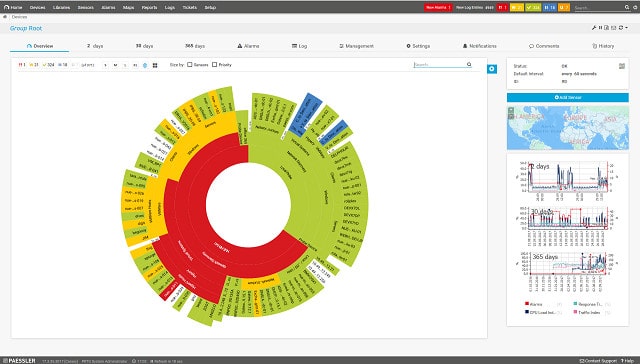
Paessler PRTG descubrirá todos los dispositivos de red en su red, incluidos los enrutadores wifi. La fase de descubrimiento de las operaciones del monitor de red crea un mapa de red. Esto muestra qué otros dispositivos de la red están conectados a sus enrutadores.
PRTG utiliza tres métodos para monitorear enrutadores wifi. SNMP, Cuál es el Protocolo Simple de Manejo de Red, informa al recolector central del estado de un enrutador monitoreado. Esta información incluye la capacidad de rendimiento y el estado del enrutador. los Protocolo de mensajería NetFlow es el segundo medio de monitoreo utilizado por PRTG. Este estándar transmite métricas de tráfico de red, que son recogidas por el recopilador PRTG. El tercer sistema de monitoreo para enrutadores wifi es el Succionador de paquetes PRTG. Esto examina los encabezados de los paquetes que cruzan su red. La herramienta solo captura los encabezados de esos paquetes, por lo que se preserva la privacidad de sus datos. El sniffer de paquetes informa sobre los volúmenes de tráfico por aplicación, número de puerto y protocolo.
La interfaz de PRTG interpreta todos los datos recopilados en sus redes wifi, creando gráficos de datos en tiempo real y también gráficos de datos históricos.. Cualquier problema surgido en el enrutador que podría causar una interrupción del servicio ser informado al monitor tan pronto como surjan. Estas alertas resaltan sobrecarga o falla del equipo. Puede establecer puntos de advertencia para que el sistema le notifique si el tráfico se aproxima a condiciones críticas. Incluso puede crear alertas personalizadas que combinen varias condiciones diferentes..
Paessler PRTG se instala en Windows o también puede optar por obtener el sistema como un servicio en la nube. Paessler cobra por PRTG de acuerdo con la cantidad de sensores que active. PRTG es gratuito si solo desea monitorear hasta 100 sensores. PRTG viene con un Prueba gratuita de 30 días.
Paessler PRTG Descargue una prueba GRATUITA de 30 días
3. NetSpot
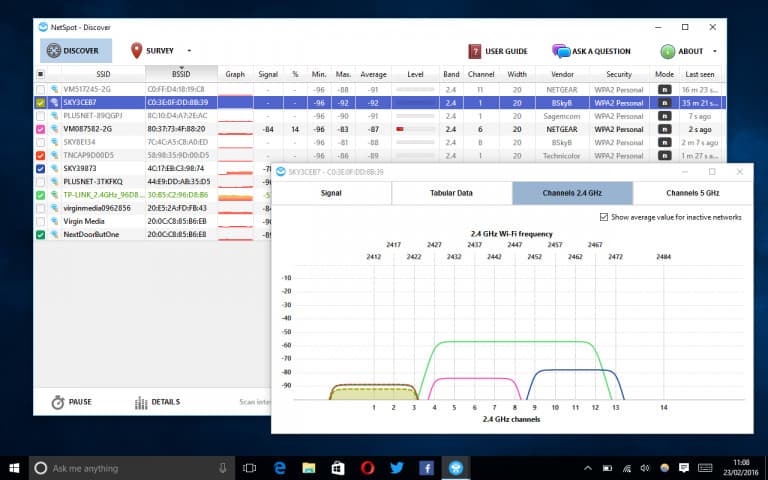
Como se ha mencionado más arriba, NetSpot es uno de los mejores programas en Windows y Mac debido a su mapa de calor detallado. El usuario puede cargar un mapa de su ubicación y realizar una encuesta con poca complicación. Una vez completada la encuesta, las áreas donde su conexión es más fuerte se marcarán en rojo..
En el modo de descubrimiento de NetSpot, podrá compilar datos de las redes wifi circundantes y convertirlos en una tabla. En la tabla, podrá acceder a información sobre el SSID, la dirección MAC, la información de la señal y el proveedor.
Del mismo modo, puede convertir estos datos en un archivo CSV para crear un registro en papel. La combinación de simplicidad y detalles técnicos del programa lo hace adecuado tanto para usuarios domésticos como para administradores de red..
4. Wi-Fi acrílico
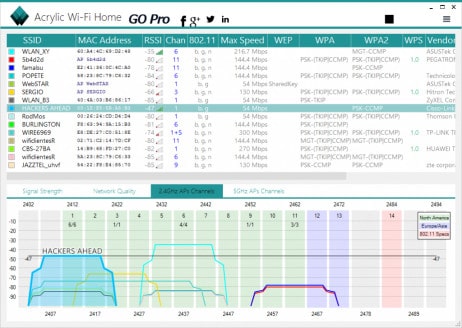
Wi-Fi acrílico es un analizador wifi gratuito diseñado para Windows. El usuario puede buscar puntos de acceso inalámbricos locales y compilar una tabla con los detalles relevantes. Todas las métricas principales se incluyen en la tabla, como la dirección MAC, SSID, RSSI, canal y proveedor.
Además, el modo monitor permite al usuario monitorear los paquetes de red, que se pueden usar para localizar redes ocultas. Desafortunadamente, el acrílico solo es gratuito para uso personal, y los usuarios comerciales deberán obtener la versión profesional.
La versión profesional se puede obtener por una tarifa única de $ 47.99 (£ 34.52), que otorga al usuario acceso a información de red más detallada y generación de informes.
5. InSSIDer
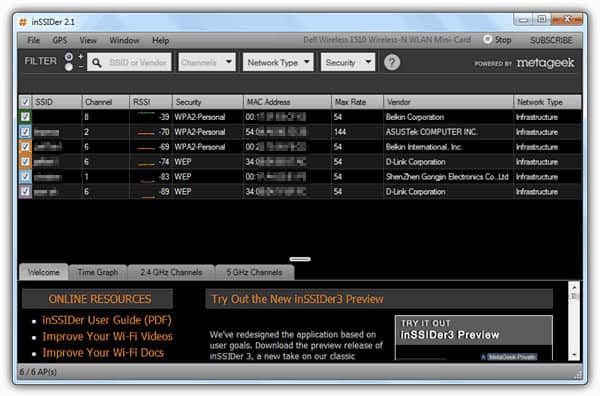
A $ 19.99 (£ 14.38), inSSIDer es uno de los analizadores wifi más competitivos del mercado. La aplicación desglosa todos los datos relevantes sobre sus redes inalámbricas cercanas mientras detalla una variedad de información sobre sus puntos de acceso. Los usuarios pueden ver información sobre todo, desde el tipo de cifrado hasta la intensidad de la señal y el canal.
Lo que hace que inSSIDER se destaque es su facilidad de uso. Para encontrar más información sobre una red, simplemente haga clic derecho sobre ella y se le mostrará un menú de datos para seleccionar. Puede hacer clic en SSID, señal, canal o tipo de red para ver más información sobre esa categoría.
La simplicidad de la interfaz de usuario lo hace ideal para usuarios menos experimentados, pero los profesionales de la red encontrarán que las funciones son limitadas. Por ejemplo, la mayoría de las versiones de información privilegiada no ofrecen la utilización de canales de GHz o análisis de espectro de 5 GHz.
6. Analizador de WiFi
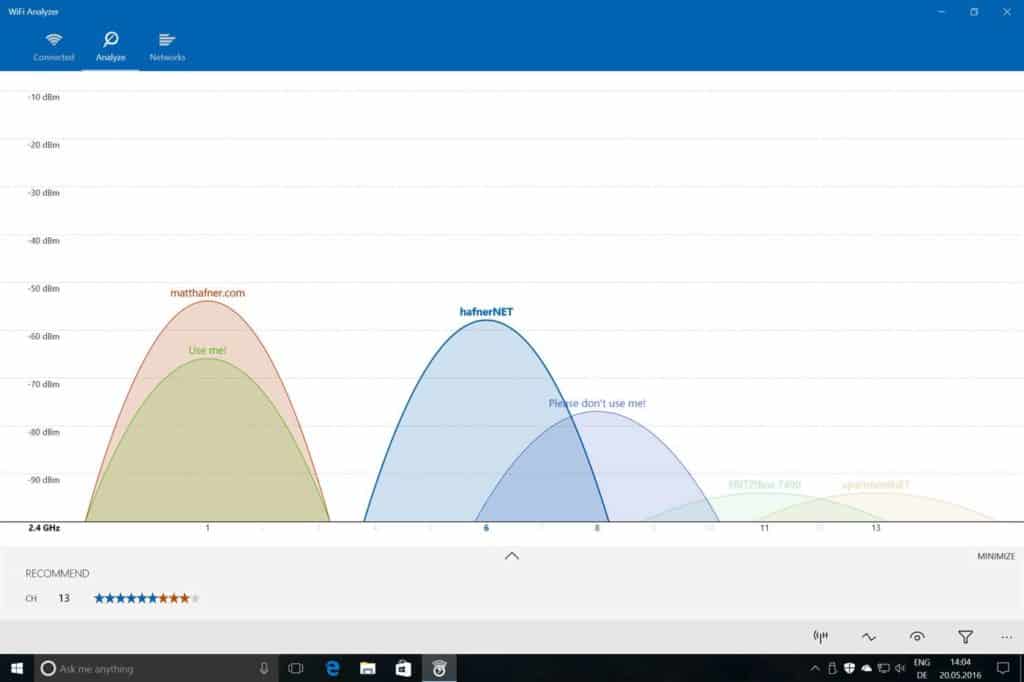
Analizador WiFi es la respuesta de Microsoft a la mala conectividad. Los usuarios que buscan un analizador wifi fácil de usar no deberían buscar más. La aplicación ha sido diseñada específicamente para usuarios domésticos y transforma la red del usuario en una pantalla visual donde pueden ver claramente la intensidad de la señal..
Como muchas otras aplicaciones en esta lista, Wifi Analyzer está disponible tanto en versión gratuita como en versión profesional por $ 2.99 (£ 2.15). La versión gratuita le brinda todo lo que necesita para producir pantallas gráficas e identificar problemas dentro de su red.
La versión pro se basa en esto al proporcionar un sonido auditivo para la intensidad de la señal y la capacidad de cambiar los límites de la intensidad de la señal. Como beneficio adicional, el usuario también puede conectarse directamente a una nueva red a través de la aplicación.
La simplicidad de la interfaz de usuario y la pantalla visual hacen de esta una opción ideal para aquellos nuevos en las herramientas de analizador wifi. WiFi Analyzer facilita la búsqueda de canales disponibles en su red y la transición al canal óptimo.
7. Vistumbler
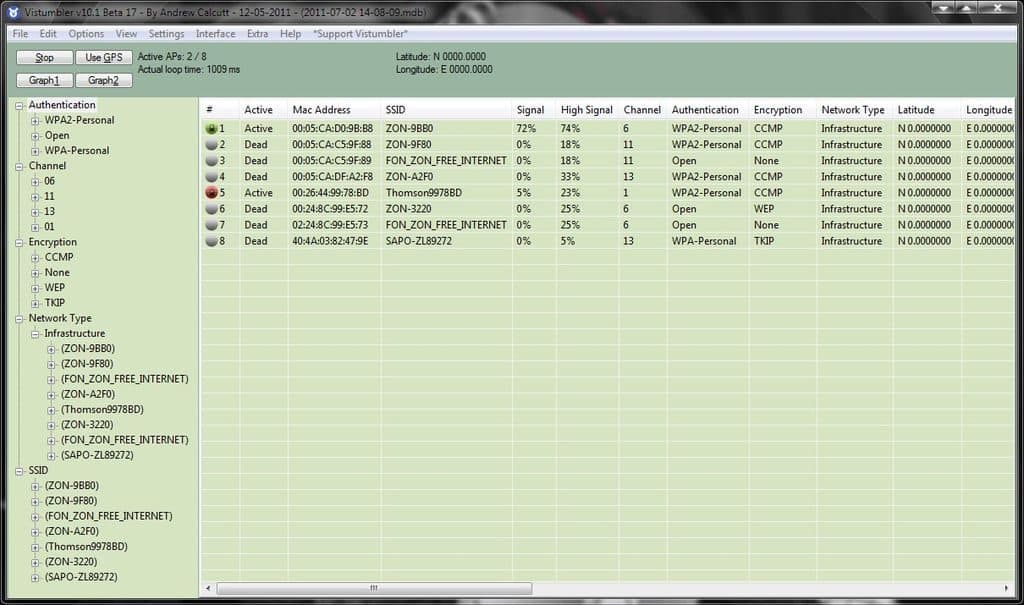
Si está buscando ejecutar análisis de wifi con un presupuesto, Vistumbler debería ser tu primer puerto de escala. Esta herramienta gratuita permite al usuario localizar puntos de acceso cercanos y recopilar datos sobre la intensidad de su señal. Al usar la plataforma, puede crear un gráfico único de cada red en su vecindad.
Los gráficos de Vistumber facilitan la identificación de las redes que funcionan bien, y qué puede hacer para mejorar el rendimiento de su propia red. Si está buscando un enfoque más basado en la ubicación, deberá agregar un GPS a su computadora portátil.
Si haces esto, podrás generar un mapa de red inalámbrica sobre una imagen de Google Earth. Esto significa que si Vistumbler encuentra una red, la señala en el mapa con la información que la acompaña (nombre, tipo de cifrado, intensidad de la señal). El único problema con Vistumber es que no es fácil de usar.
Vistumbler fue diseñado originalmente para permitir a los usuarios buscar redes wifi en vehículos en movimiento, por lo que no está diseñado para usuarios domésticos o de oficina. Sin embargo, una vez que pasa la curva de aprendizaje inicial, ofrece más que suficiente para optimizar su red.
8. Wireshark
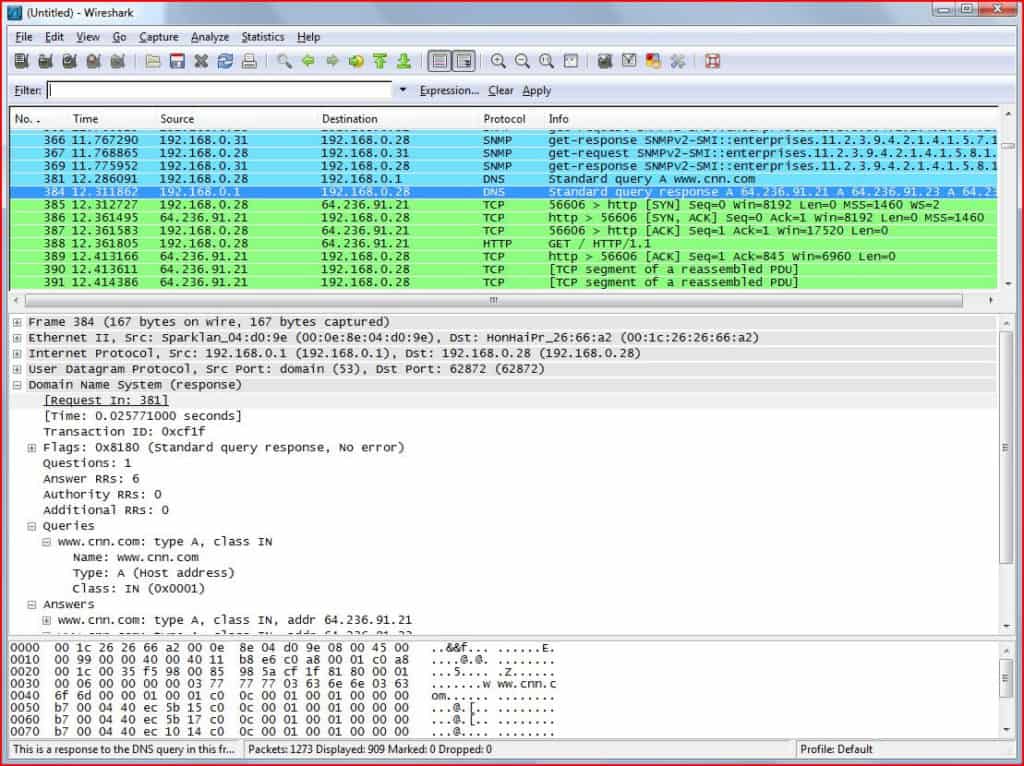
Finalmente tenemos Wireshark. Aunque técnicamente es un analizador de paquetes y una sólida herramienta de análisis de red de código abierto, Wireshark también se puede utilizar como herramienta de análisis wifi para Windows, Mac, y Linux. Este programa gratuito está diseñado tanto para usuarios profesionales como domésticos. Wireshark es un potente analizador de redes y tiene la fuerza para generar datos en toda la red de una oficina.
El sistema ofrece captura de datos en vivo para que pueda ver la conexión de red en tiempo real y buscar problemas de conectividad. Del mismo modo, también puedes ejecutar descifrado y análisis VOIP para mejorar la visibilidad de las redes circundantes
El único problema con Wireshark es que no hay mucho de soporte externo. Existe una comunidad activa pero poca o ninguna documentación de respaldo para ayudar a los usuarios con cualquier problema que surja.
Dicho esto, la diversa funcionalidad de la plataforma ofrece más que suficiente para proporcionar a los usuarios domésticos y de oficina un conjunto de analizadores wifi estándar de la industria..
Los mejores analizadores wifi para Mac
1. NetSpot
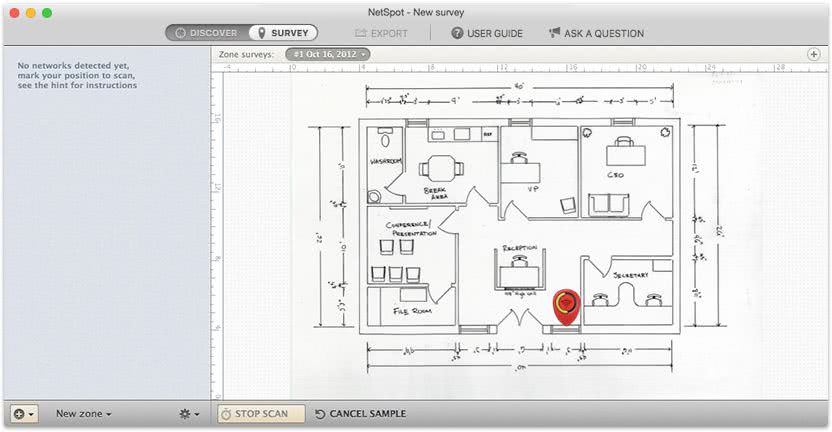
Cuando se trata de aplicaciones de analizador wifi para Mac, Netspot Es una de las mejores ofertas del mercado. Netspot ofrece un mapa de calor detallado que permite al usuario identificar la intensidad de la señal en su ubicación circundante. La aplicación recopila datos sobre todo, desde el ancho del canal, hasta la dirección MAC, la calidad de la señal y el cifrado de red para proporcionar más transparencia sobre su red local..
A diferencia de muchos otros analizadores, NetSpot le permite evaluar la interferencia de WLAN también. Lo que realmente diferencia a esta aplicación de la multitud es la profundidad de sus informes, la facilidad de uso y la información de la red. El programa codifica por color las áreas de intensidad de la señal, con señales débiles resaltadas en púrpura o azul.
La escalabilidad del mapa de calor hace que NetSpot sea ideal tanto para usuarios domésticos como de oficina. La versión para el hogar está disponible por $ 49 (£ 35.26) y la versión profesional por $ 149 (£ 107.21). Sin embargo, la aplicación proporciona otra versión donde los usuarios pueden buscar redes locales y ver la intensidad de la señal de forma gratuita..
2. WiFi Explorer
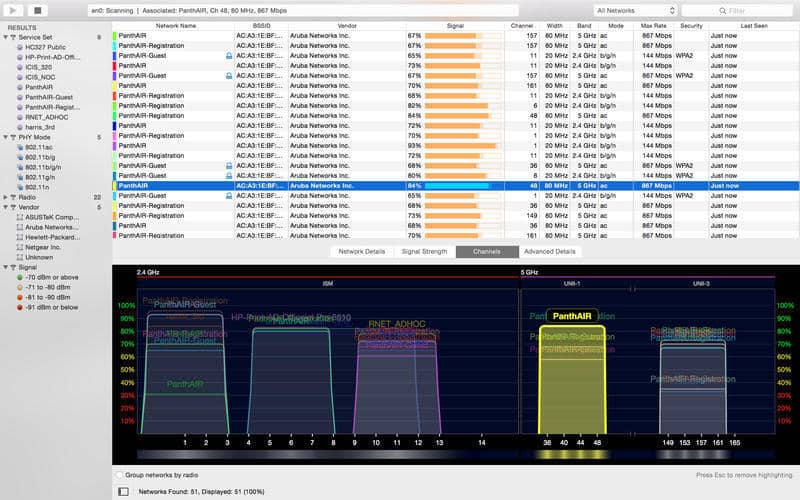
Como una de las mejores herramientas de nivel medio en esta lista, WiFi Explorer es una alternativa sólida para principiantes y usuarios experimentados por igual. Cuando un usuario inicia WiFi Explorer, puede comenzar a localizar redes inalámbricas locales de inmediato. Una vez que esto ocurre, el usuario puede desplazarse por las redes identificadas mediante el uso de las pestañas en pantalla.
Los usuarios pueden ver todo: detalles de la red, Intensidad de señal, 2,4 GHz y Canales de 5 GHz. La pestaña de intensidad de la señal es la versión de WiFi Explorer de los mapas de calor que se ven en otras aplicaciones como Solarwinds.
Simplemente puede configurar la aplicación para medir la intensidad de la señal y producirá un gráfico mientras camina por su edificio. El único inconveniente es que no podrá detectar redes ocultas. Esto se debe a que Apple no proporciona los datos necesarios para detectar redes inalámbricas ocultas.
Vale la pena mencionar que la aplicación también proporciona una variedad de información para ayudar a los usuarios más experimentados que buscan una funcionalidad avanzada. Puede identificar información como SSID, BSSID, relación señal / ruido y calidad de señal después de haber identificado otra red. Ya sea que esté buscando desglosar el rendimiento de su red o localizar un canal más eficiente, WiFi Explorer lo tiene cubierto.
3. Escáner WiFi
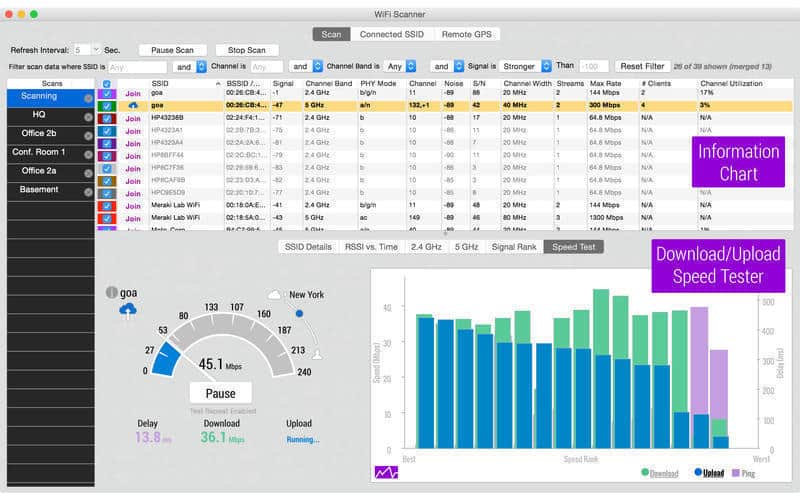
Escáner WiFi de AccessAgility es uno de los secretos mejor guardados cuando se trata de analizadores wifi. Esta herramienta de precio competitivo se vende a $ 14.99 (£ 10.79) permite a los usuarios analizar sus redes de descarga y velocidades de carga con simplicidad. Esto lo hace ideal para usuarios domésticos quienes no tienen un gran presupuesto.
La aplicación desglosa los puntos de acceso en el área circundante y proporciona información como BSSID y direcciones MAC. A diferencia de muchas otras herramientas en esta lista, WiFi Scanner también permite al usuario detectar dispositivos no autorizados en la red mediante el uso de un escáner IP. Esto lo convierte en una gran herramienta para la transparencia general de la red.
4. iStumbler para Mac
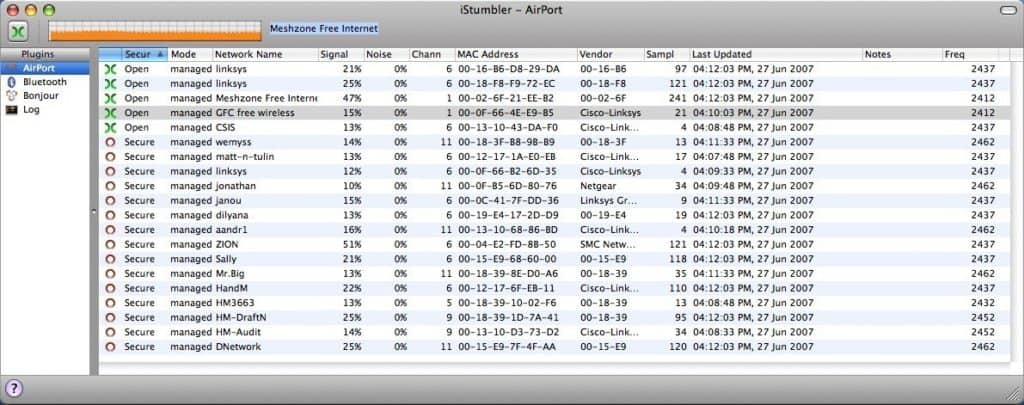
En lugar de optar por una pantalla visual, iStumbler busca redes wifi y las coloca en una lista. Esta la lista se actualiza en tiempo real para que pueda hacer clic en cualquier red que vea y ver información más detallada como valores de dBm.
Podrá ver cuánta señal hay disponible, así como cualquier ruido en un canal determinado. Vale la pena mencionar que usted también puede descomponer Bluetooth, Bonjour y conexiones de ubicaciones más allá de su señal wifi.
Desafortunadamente, la versión gratuita bombardea al usuario con ventanas emergentes infinitas que lo alientan a actualizar. Sin embargo, esto se puede evitar si elige actualizar a la versión de $ 20 (£ 14.39). La profundidad de los datos de la señal y la facilidad de uso de la plataforma hacen de esta una buena opción para los usuarios que son nuevos en el mundo de los analizadores wifi..
5. KisMAC2
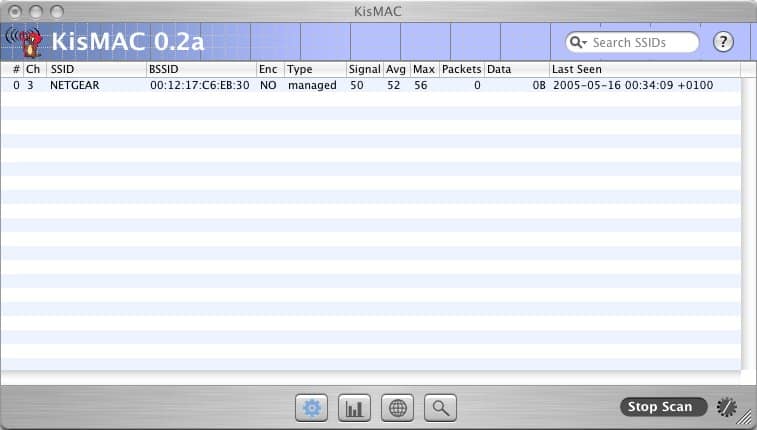
KisMAC 2 es un analizador wifi de código abierto formidable y técnico que admite una amplia gama de funciones de análisis wifi. Al igual que otros programas, todo lo que necesita hacer para comenzar a escanear su red es presionar inicio. Entonces podrá desglosar la intensidad de la señal de su red, aunque las capacidades de KisMAC van mucho más allá de eso.
También puede analizar adaptadores USB Wifi, servidores Kismets y drones. En términos de características más avanzadas, KisMAC2 ayuda al usuario a desglosar SSID si están abiertos, ocultos o cerrados. Del mismo modo, la plataforma es compatible con Apple Airport Extreme, que ayuda a extender aún más la transparencia de su red.
La única limitación es que KisMAC está dirigido a usuarios profesionales y puede ser muy difícil para los usuarios más nuevos navegar.
Los mejores analizadores wifi para Linux
1. Kismet
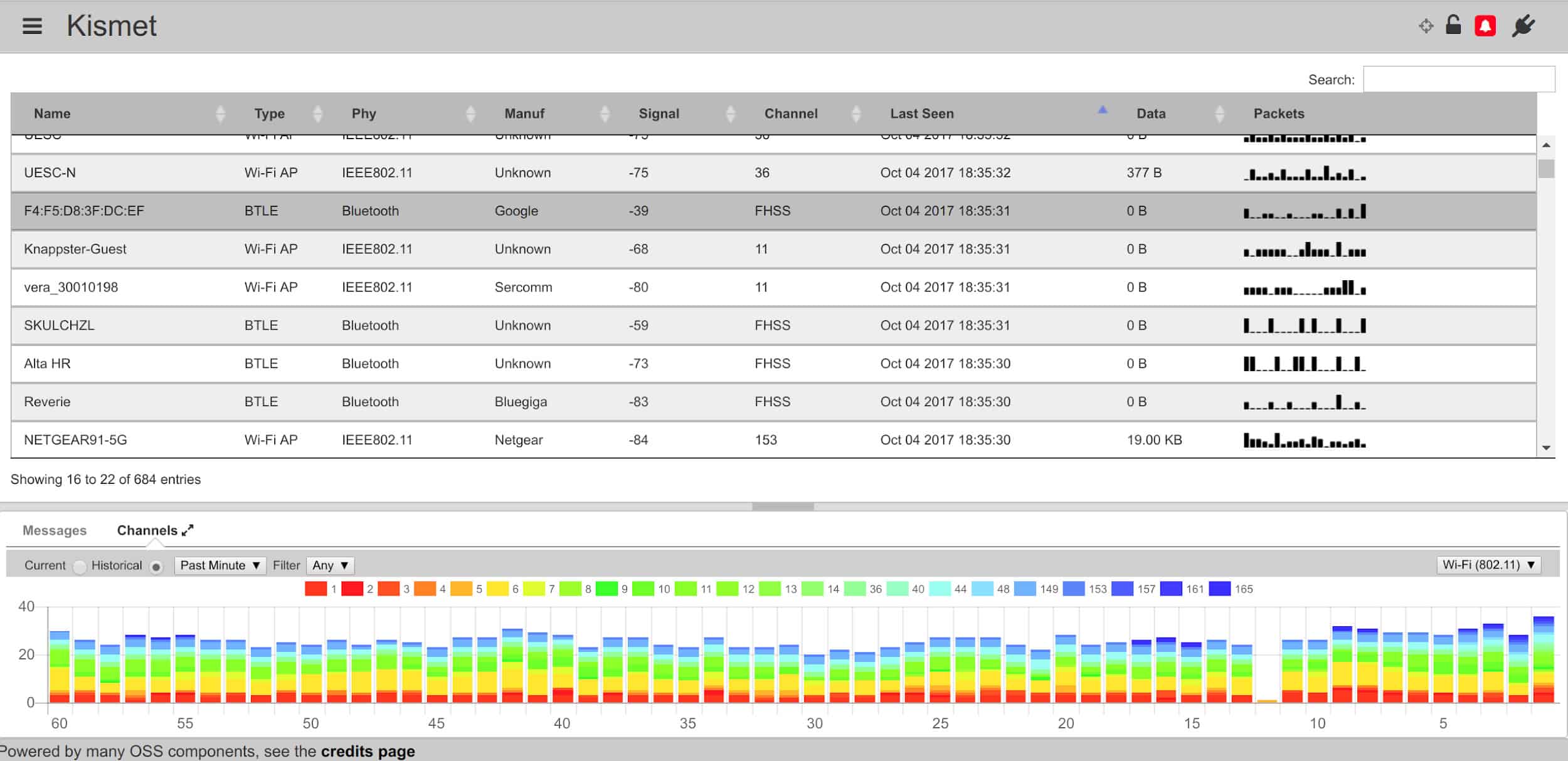
Kismet es un analizador wifi o analizador de red diseñado para funcionar con tarjetas WiFi IEEEE802.11. Kismet A menudo lo usan los usuarios de Linux, pero también se puede usar en FreeBSD, NetBSD, OpenBSD y Mac OS también. Esta herramienta es ampliamente utilizada porque ofrece soporte para una variedad de protocolos que incluyen Bluetooth y RTL433.
los Kismet La versión 2023 ofrece una serie de características que mejoran la funcionalidad básica de la plataforma. Ahora, cuando trabajas con un gran equipo, puedes realizar transmisiones en tiempo real de capturas para compartir información con otros colegas sobre la actividad de la red. Si desea personalizar su experiencia, puede utilizar API de herramientas externas para agregar funciones adicionales.
Kismet tiene una serie de complementos disponibles para ampliar el producto básico, incluidos Kestrel, IoD – Destornillador y el Tablero móvil simplificado de Elkentaro y el Tablero móvil simplificado de ElKentaro. Kismet se puede descargar gratis.
2. wavemon
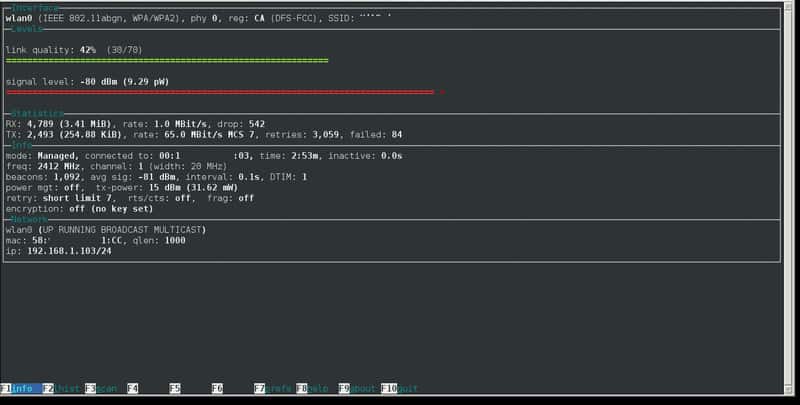
wavemon es un herramienta de análisis wifi gratuita de código abierto que permite a los usuarios monitorear dispositivos en Linux. Para usar wavemon, deberá habilitar las extensiones inalámbricas. Cuando utilice una configuración de kernel con CONFIG_CFG80211, debe asegurarse de que el paquete CONFIG_CFG80211_WEXT esté activado. También querrás asegurarte de tener el paquete pkg-config.
Una vez que hayas hecho esto, la experiencia del usuario es bastante sencilla. wavemon usos autoconf para que pueda avanzar rápidamente por el proceso de configuración. El programa se mantiene actualizado en Github para que pueda agregar actualizaciones regularmente. wavemon está disponible como código fuente de GitHub a través de este enlace aquí.
3. Sparrow-WiFi Analyzer
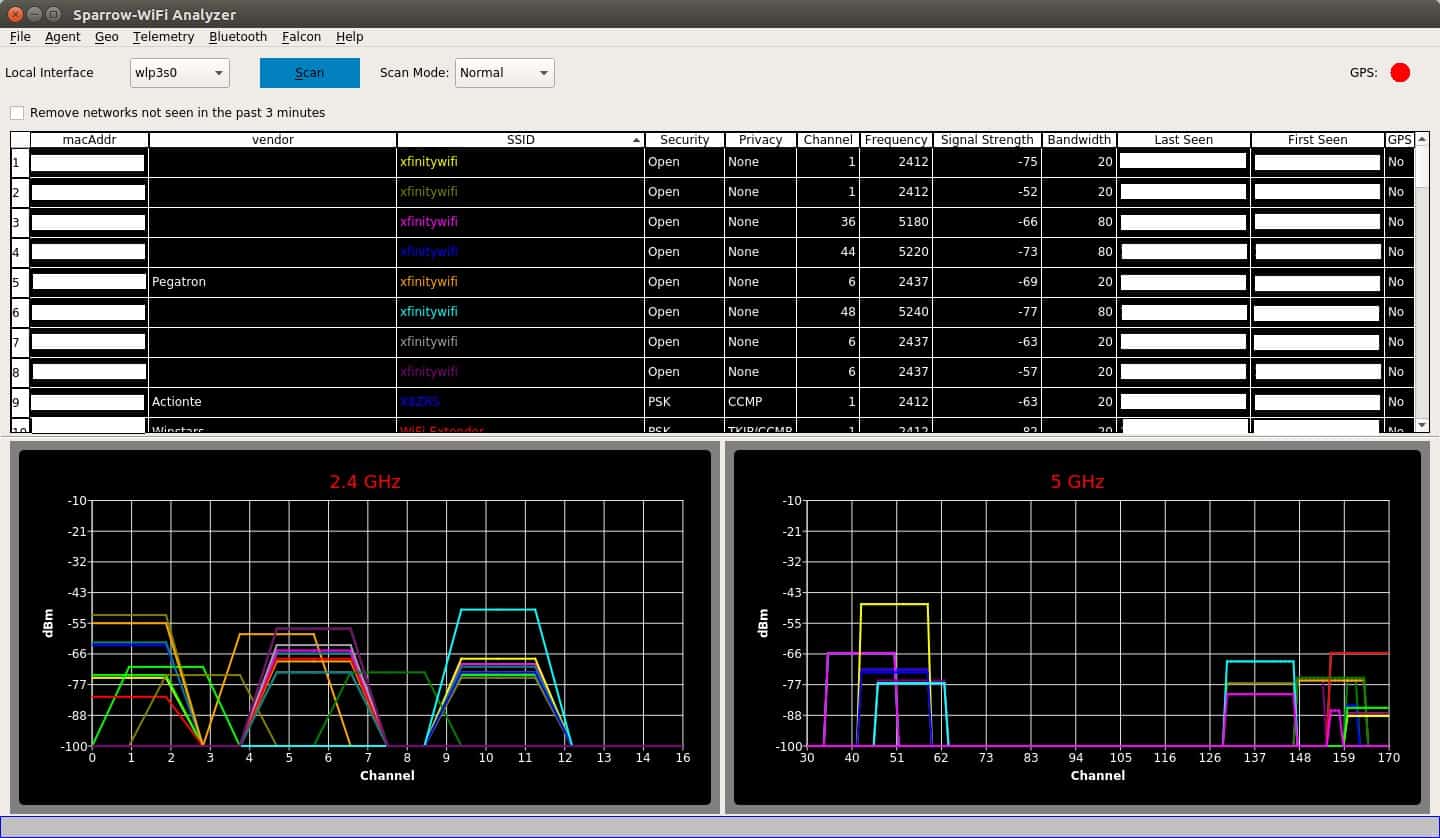
Sparrow-WiFi Analyzer es un analizador Wifi y Bluetooth de 2.4 GHz y 5 GHz para Linux. los gorrión-wifi La plataforma se ha posicionado como un reemplazo más amigable para otras herramientas como GUI inSSIDer y linssid. Al usar este analizador wifi, puede realizar la identificación SSID wifi y rastrear las fuentes wifi.
El proceso de instalación para gorrión-wifi es muy simple. En Debian, necesitarás qtchart y en Ubuntu y Linux necesitará ingresar un par de comandos para comenzar a ejecutar:
sudo apt-get install python3-pip gpsd gpsd-clients python3-tk python3-setuptoolssudo pip3 instalar QScintilla PyQtChart gps3 dronekit manuf python-dateutil numpy matplotlib
También existe la posibilidad de usar el GPS para rastrear dispositivos SSID y Bluetooth. gorrión-wifi le permite crear mapas de Google que los registran por usted. Si necesita analizar aún más los resultados de su wifi, también puede importar y exportar datos a CSV y JSON. Si desea descargar gorrión-wifi entonces puedes hacerlo desde este enlace aquí.
Los mejores analizadores wifi para Android
1. Analizador Wifi
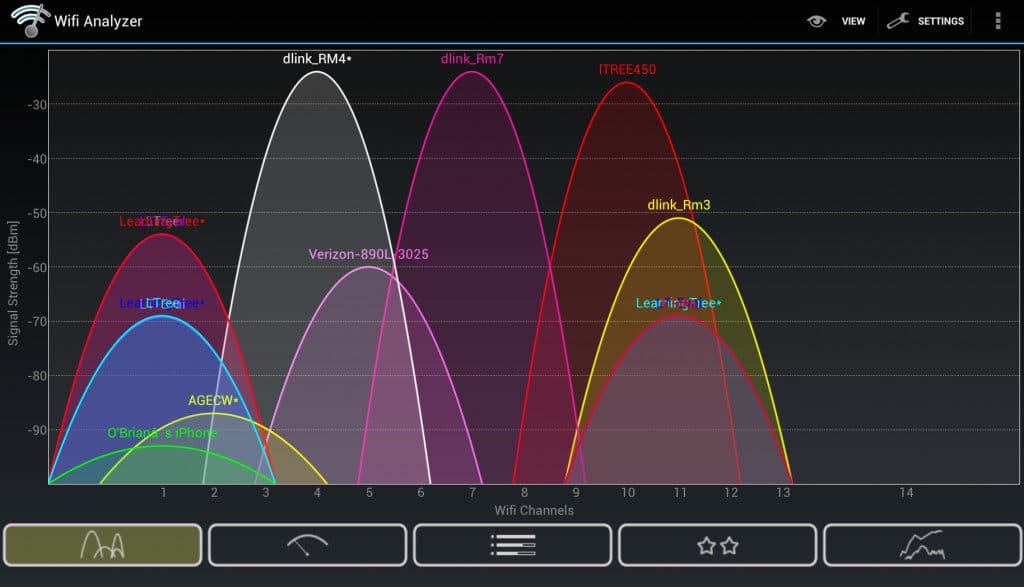
Cuando se trata de analizadores wifi para dispositivos Android, Analizador Wifi es un nombre que sigue apareciendo. Con más de 10,000,000 de instalaciones, esta aplicación es uno de los analizadores wifi más establecidos en la plataforma. Wifi Analyzer es experto en identificar redes cercanas. La aplicación escaneará y creará una representación visual de su señal wifi.
Esta imagen visual es excelente para proporcionar una visión general de sus canales locales. Tan pronto como cargue el Analizador de Wifi, se le mostrará una imagen de señales cercanas que le permiten identificar canales sobresaturados. Esto hace que sea mucho más fácil detectar un canal menos congestionado y moverse en consecuencia. Esta aplicación efectiva está disponible de forma gratuita, aunque tendrá que tolerar algunos anuncios en pantalla..
2. OpenSignal
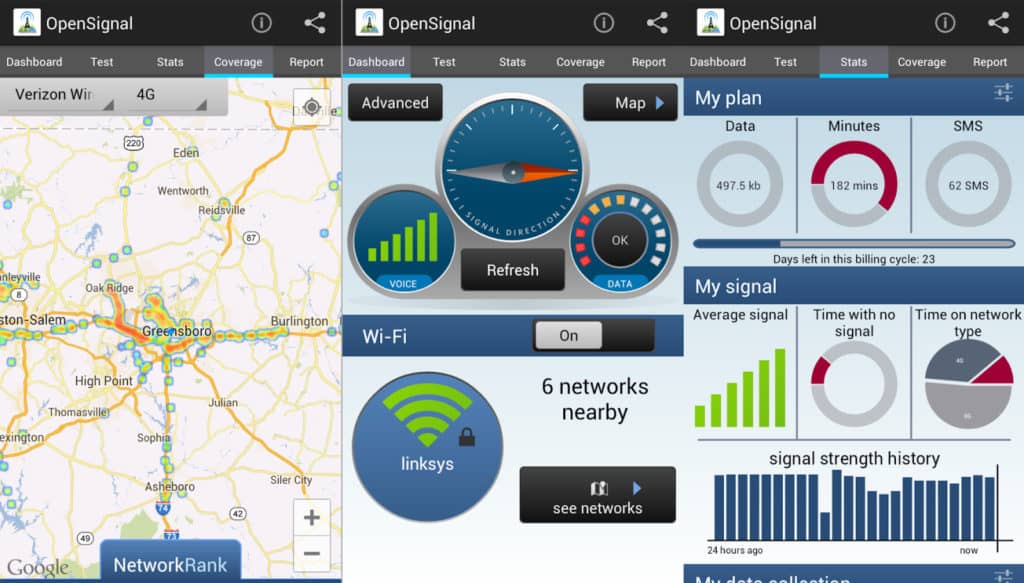
OpenSignal es una de las aplicaciones más versátiles en esta lista. Puede ver su cobertura de señal wifi en una pantalla virtual y ejecutar pruebas de velocidad y latencia. Lo que realmente distingue a OpenSignal es su detallado sistema de mapas. Usted puede ver un mapa de puntos de acceso wifi y torres telefónicas para ver dónde está la mejor calidad de conexión. Vale la pena señalar que las torres telefónicas que se muestran, solo pertenecen a su proveedor de telefonía.
OpenSignal es la mejor opción para los usuarios que buscan monitorear su cobertura de señal wifi y móvil. Por supuesto, aún puede generar una amplia información de red inalámbrica si está buscando apegarse a los fundamentos. Esta aplicación también es competitiva en términos de precio, ya que está disponible de forma gratuita sin anuncios a bordo..
3. Monitor WiFi
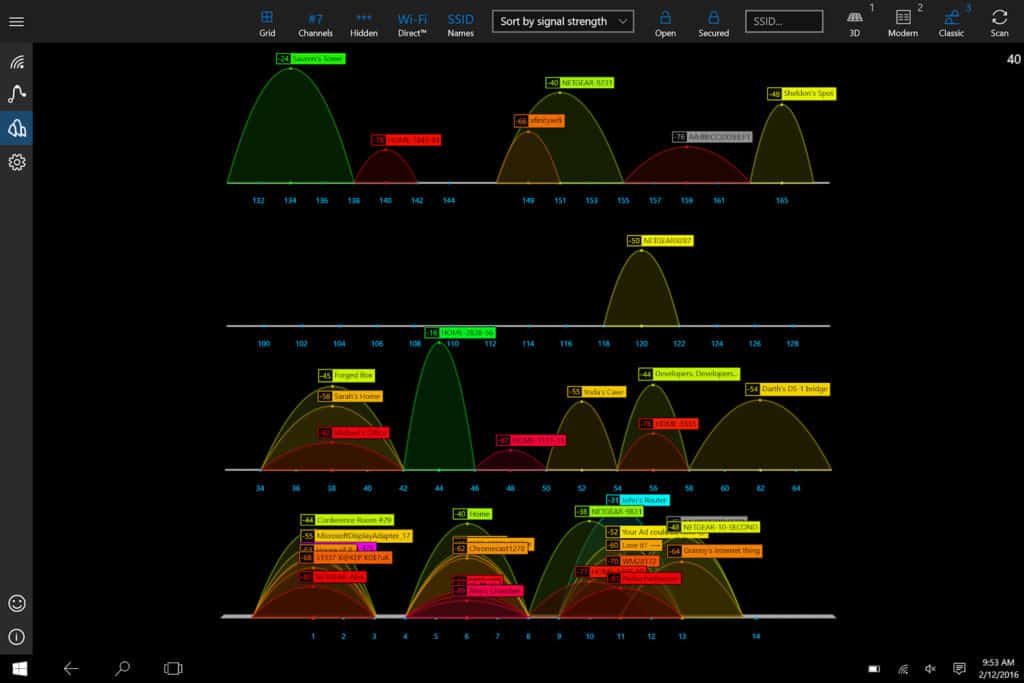
Monitor WiFi de Microsoft se ha hecho un nombre en Android por una buena razón. La aplicación combina sustancia con una interfaz de usuario simple. 4 pestañas (Conexión, Redes, Canales, Fuerza) permitir al usuario profundizar en sus parámetros de red. La pestaña Redes desglosa todas las redes wifi cercanas y la pestaña Canales muestra cómo se distribuyen sus canales wifi.
Luego puede usar la tabla de intensidad para evaluar la intensidad de su señal e identificar dónde tiene una señal débil. En el cuadro de velocidad, se le proporciona un desglose detallado de todos los datos que ha transmitido y recibido. Si está buscando una aplicación gratuita que tenga funciones básicas con profundidad, el monitor WiFi debería ser su primera opción.
Los mejores analizadores wifi para iOS
El sistema operativo iOS bloquea el acceso de las aplicaciones a los procesos wifi o al hardware de conexión. Eso presenta un gran problema para los diseñadores de rastreadores de paquetes inalámbricos. Sin embargo, algunos valientes productores de software han intentado producir analizadores wifi para iPhones y iPads. Echa un vistazo a las siguientes opciones:
1. Analizador de red
Ya te presentaron este analizador de Techet. La compañía produce una versión gratuita con publicidad para iOS, que se llama Network Analyzer Lite. Si no desea soportar los anuncios, debe optar por el pago Network Analyzer Pro. Network Analyzer funciona dentro de las limitaciones de iOS y puede proporcionarle una lista de dispositivos wifi dentro del alcance y los resultados de una serie de pruebas de rendimiento de la red..
2. Analizador Wifi MasterAPP
Reconocería el nombre de esta aplicación IOS en la sección de Windows de esta guía. Sin embargo, este no es el mismo producto y es producido por una compañía diferente. los Analizador Wifi de MasterAPP Solutions no puede capturar paquetes debido a las restricciones del sistema operativo. Sin embargo, puede realizar una serie de pruebas de red para obtener detalles sobre el rendimiento de la red..
Glosario
dBm – dBm significa decibelios-milivatios. dBm es la medida utilizada para medir la intensidad de una señal wifi.
Dirección IP – Un número único marcado con puntos completos utilizados para identificar una computadora que se comunica a través de una red wifi.
Dirección MAC (Dirección de control de acceso a medios) – Un identificador único utilizado para referirse a un adaptador de red a través de una red.
RSSI (Indicador de intensidad de señal recibida) – Una medida utilizada para identificar la fuerza de una señal de radio.
Relación señal a ruido – La relación entre la intensidad de una señal eléctrica y la interferencia externa..
SSID (Identificador de conjunto de servicios) – El nombre técnico de un nombre de red wifi.
Vendedor – Un proveedor de red inalámbrica.
Canales wifi – Un canal wifi es donde las redes wifi intercambian datos (los canales 6 y 11 son donde la mayoría de los enrutadores intercambian datos).
Punto de acceso inalámbrico (WAP) – Un dispositivo de hardware o nodo configurado en una red de área local que permite que los dispositivos inalámbricos se conecten a través de conexiones wifi y Bluetooth.
WLAN (red de área local inalámbrica) – Una red que permite a los dispositivos conectarse, interactuar y comunicarse entre sí de forma inalámbrica.
Obtenga una mejor conexión con un analizador Wifi
Ya sea que sea un usuario doméstico o un administrador de red probado en batalla, un analizador de wifi es una herramienta vital para administrar su red. Si desea mantener la velocidad e integridad de su conexión wifi, entonces una aplicación de analizador wifi debería ser una alta prioridad.
Hay muchas opciones diferentes disponibles en el mercado. Si desea tener una cobertura completa, es una buena idea buscar un modelo con un mapa de calor incorporado, ya que esta es la forma más efectiva de ver una representación en tiempo real de la intensidad de la señal local..
En última instancia, está buscando una aplicación que sea fácil de usar y que ofrezca la funcionalidad necesaria para satisfacer sus necesidades. Es posible que un usuario doméstico pueda sobrevivir con un programa gratuito, pero todo un departamento necesitará una solución más poderosa.
Dedicar un tiempo a investigar la herramienta adecuada para su negocio le permitirá optimizar su experiencia en línea de manera mucho más efectiva. Ya sea que usted sea un usuario doméstico o empresarial, hacer su investigación es la clave para encontrar la aplicación de analizador wifi que sea adecuada para usted..

e incluye una visualización en tiempo real de la intensidad de la señal y la interferencia. KisMAC2 – Un analizador wifi gratuito y de código abierto para Mac OS que incluye una variedad de herramientas de análisis de red.
Como usuario de Mac, encuentro muy útil tener un analizador wifi para diagnosticar problemas de señal y optimizar mi red. La lista de los mejores analizadores wifi para Mac proporcionada en este artículo es muy útil y me ha ayudado a elegir la herramienta adecuada para mis necesidades. Personalmente, he utilizado Netspot y WiFi Explorer y ambos han sido muy efectivos en la identificación de problemas de señal y la mejora de la calidad de mi red wifi. Recomiendo encarecidamente a cualquier usuario de Mac que tenga problemas de señal wifi que pruebe estas herramientas para obtener una mejor conexión.